iPad 使用手冊
- 歡迎使用
-
-
- 相容於 iPadOS 26 的 iPad 機型
- iPad mini(第五代)
- iPad mini(第六代)
- iPad mini(A17 Pro)
- iPad(第八代)
- iPad(第九代)
- iPad(第十代)
- iPad(A16)
- iPad Air(第三代)
- iPad Air(第四代)
- iPad Air(第五代)
- iPad Air 11 吋(M2)
- iPad Air 13 吋(M2)
- iPad Air 11 吋(M3)
- iPad Air 13 吋(M3)
- iPad Pro 11 吋(第一代)
- iPad Pro 11 吋(第二代)
- iPad Pro 11 吋(第三代)
- iPad Pro 11 吋(第四代)
- iPad Pro 11 吋(M4)
- iPad Pro 11 吋(M5)
- iPad Pro 12.9 吋(第三代)
- iPad Pro 12.9 吋(第四代)
- iPad Pro 12.9 吋(第五代)
- iPad Pro 12.9 吋(第六代)
- iPad Pro 13 吋(M4)
- iPad Pro 13 吋(M5)
- 設定基本功能
- 訂製你專屬的 iPad
- 在 iPad 上簡化工作流程
- 使用 Apple Pencil 進行更多操作
- 為你的小孩自訂 iPad
-
- iPadOS 26 的新功能
-
-
- 開始使用 FaceTime
- 製作 FaceTime 連結
- 拍攝「原況照片」
- 使用 FaceTime 語音通話工具
- 使用「即時字幕」和「即時翻譯」
- 在通話期間使用其他 App
- 撥打群組 FaceTime 通話
- 使用「同播共享」一起觀賞、聆聽和暢玩
- 在 FaceTime 通話中共享你的螢幕
- 在 FaceTime 通話中要求或提供遠端控制權
- 在 FaceTime 通話中合作處理文件
- 使用視訊會議功能
- 將 FaceTime 通話接力到另一部 Apple 裝置
- 更改 FaceTime 視訊設定
- 更改 FaceTime 語音設定
- 更改你的外觀
- 結束通話或切換至「訊息」
- 篩選和過濾通話
- 封鎖 FaceTime 通話及回報垃圾來電
- 捷徑
- 提示
- 版權聲明與商標
在 iPad 上的「地圖」中將地點和附註加入「地點」
你可以集中在一處找到大頭針、地點、指南和路線:「地圖」App 中的「地點」。為已儲存的地點加入只有你本人能看到的個人附註,或為最常造訪的地點標示大頭針。
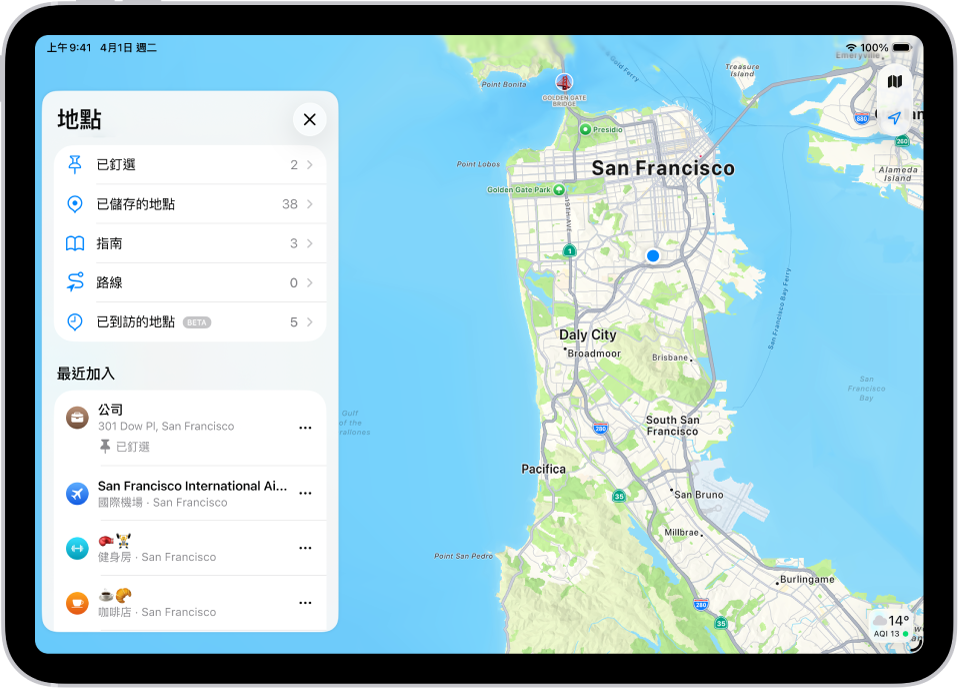
將地點儲存到你的「地點」
前往 iPad 上的「地圖」App
 。
。查看地點卡時,執行下列其中一項操作:
點一下
 。它會變成
。它會變成  。
。點一下
 ,然後點一下「加入地點」。
,然後點一下「加入地點」。
為地點加入附註
你可以隨時閱讀你在地點中加入的備註。當你分享地點時,你的備註會在分享的連結中顯示為文字,但不會儲存到對方的地點備註中。
前往 iPad 上的「地圖」App
 。
。查看地點卡時,點一下
 ,然後點一下「加入附註」。
,然後點一下「加入附註」。輸入內容,然後點一下
 。
。
為地點加入附註後,該地點就會儲存到你的「地點」中。
將大頭針加入「地點」
從「地點」中移除地點
感謝您的寶貴意見。